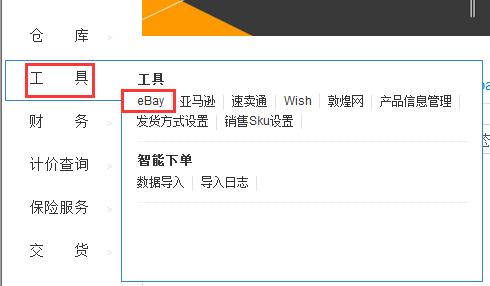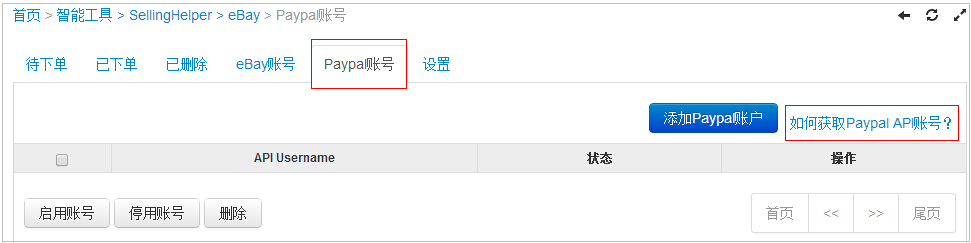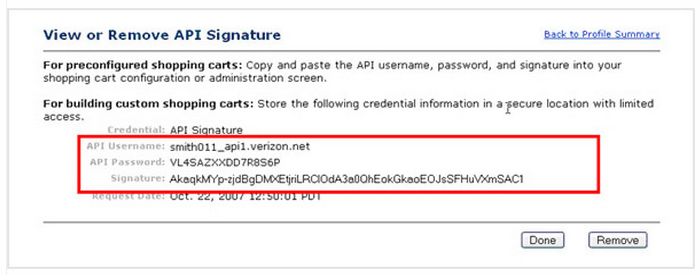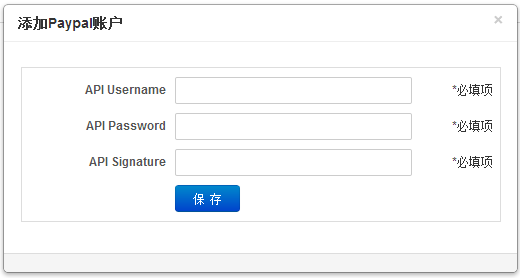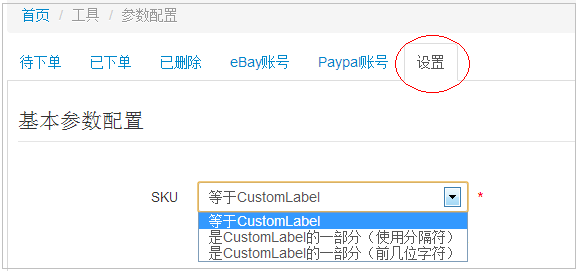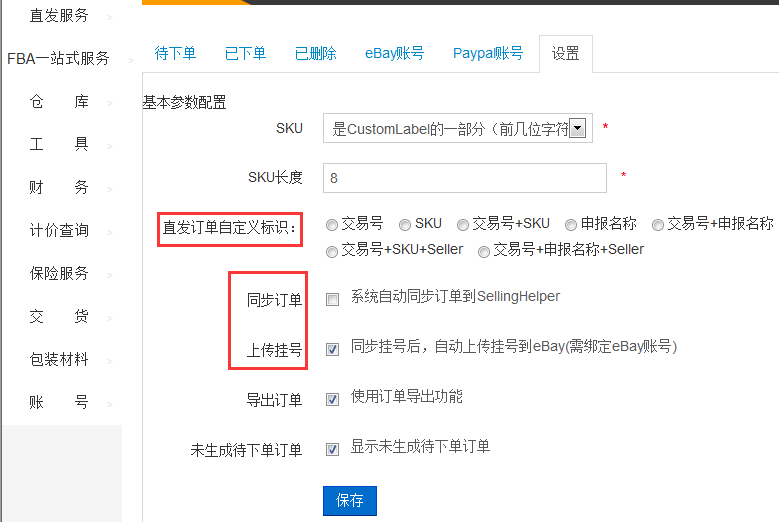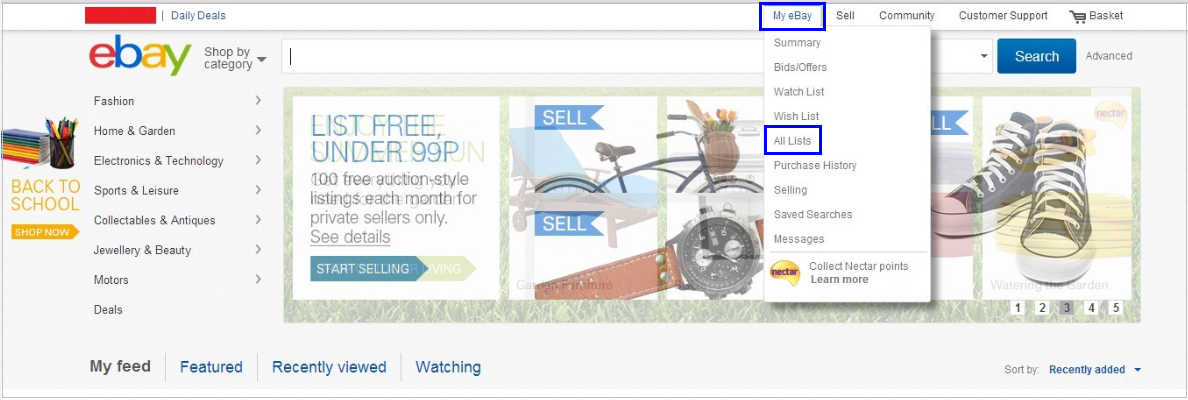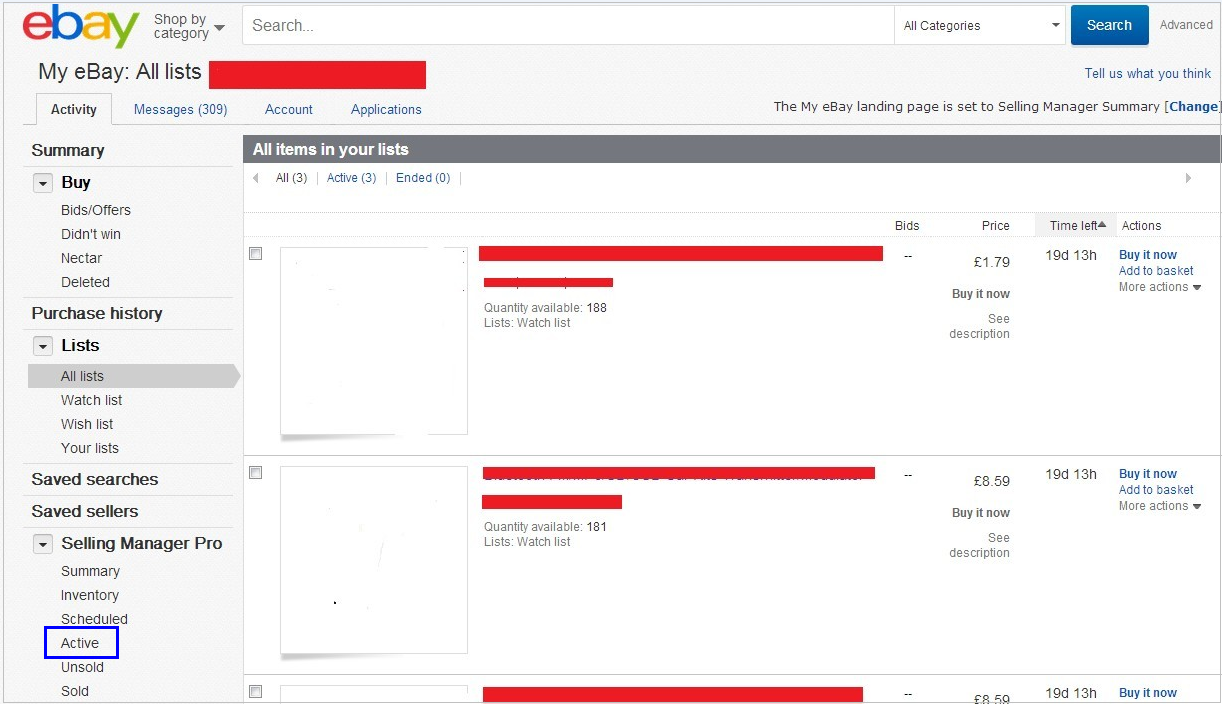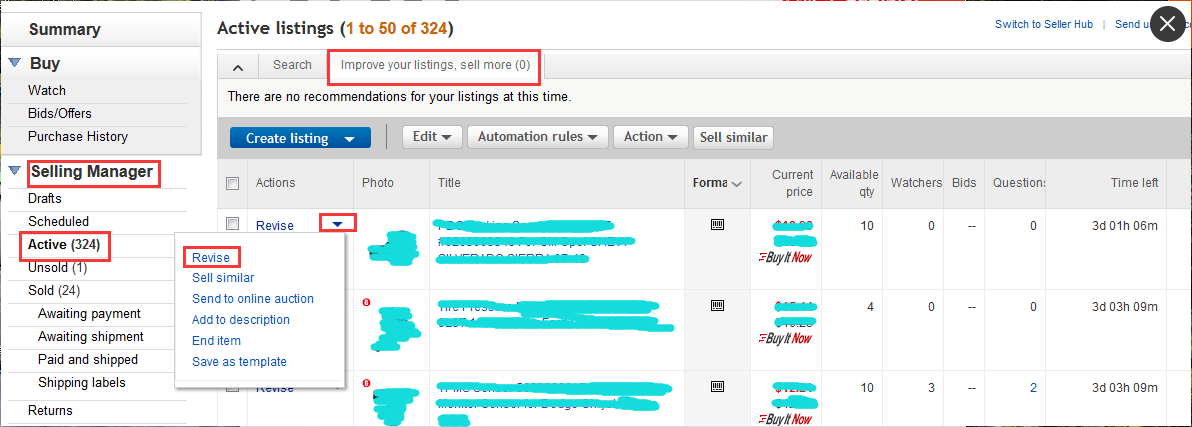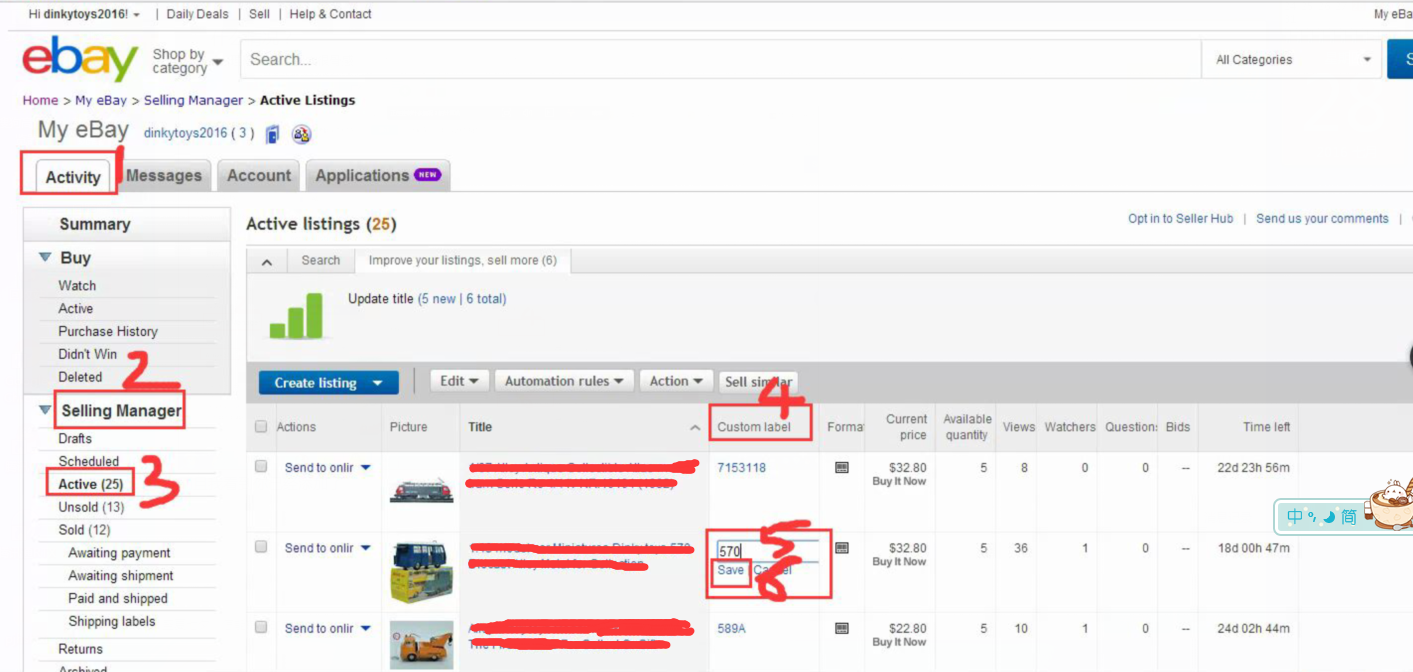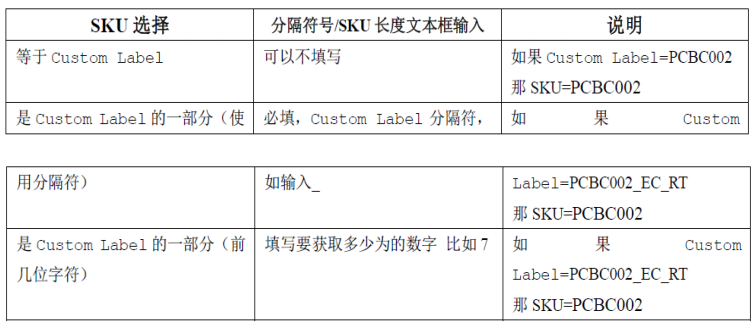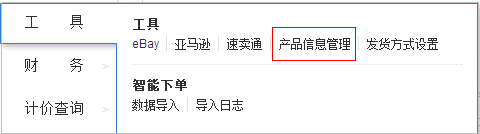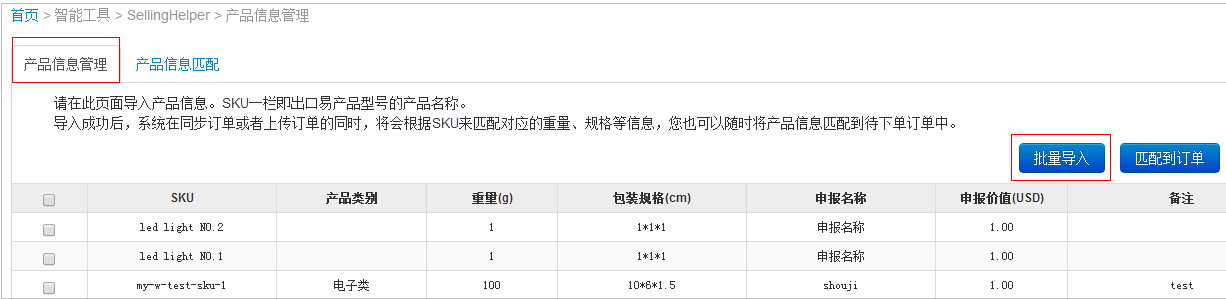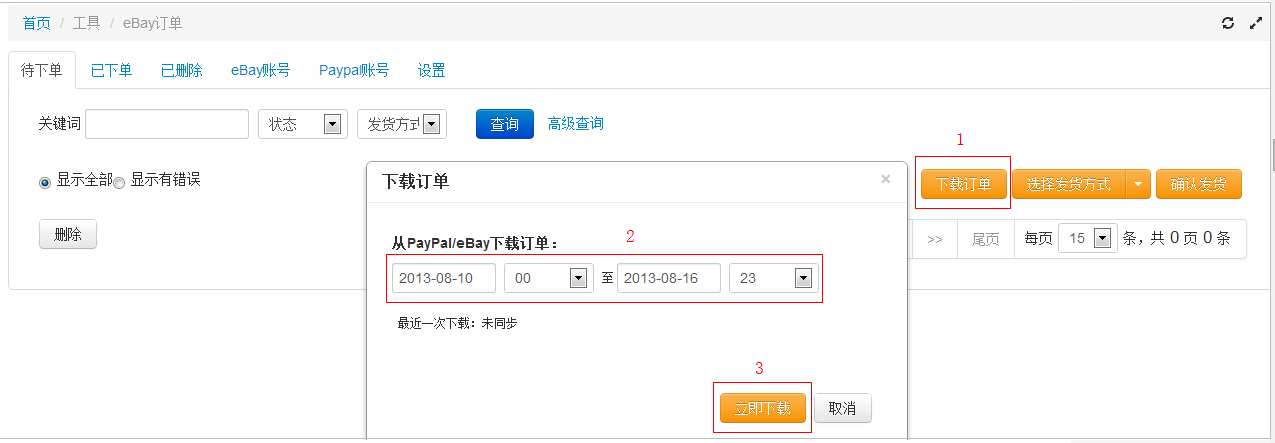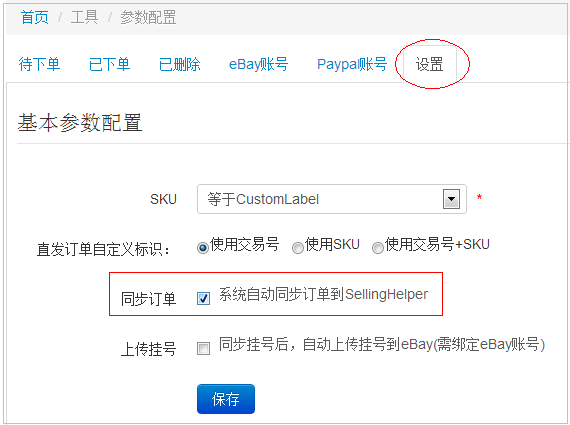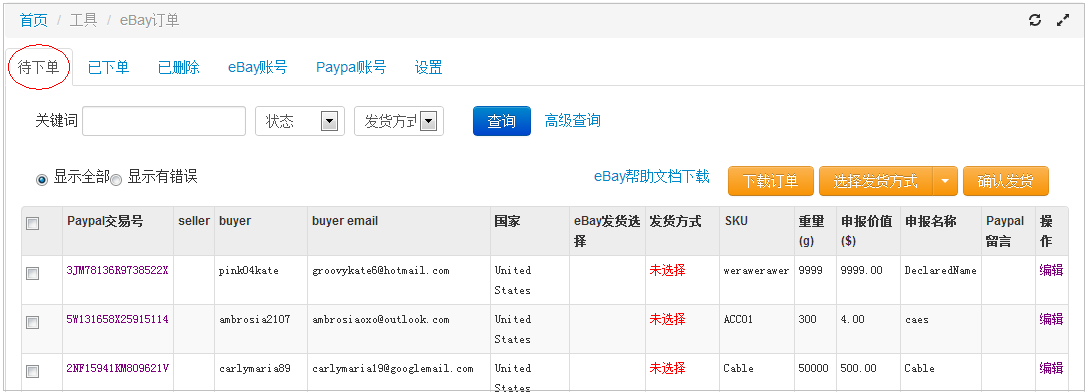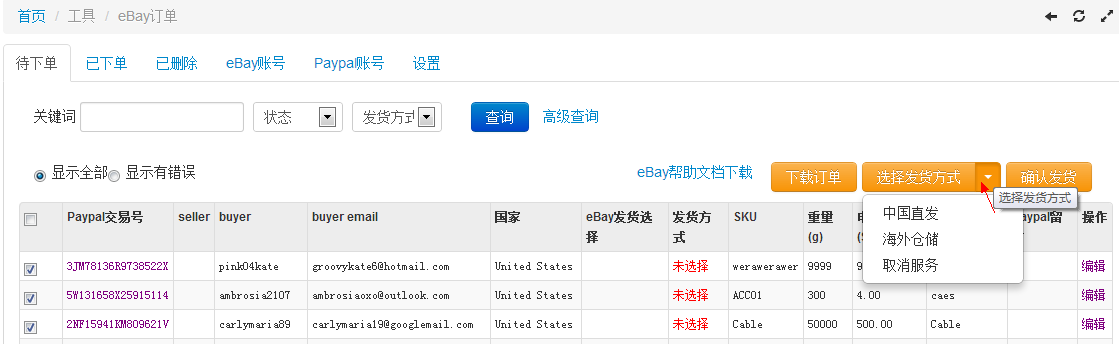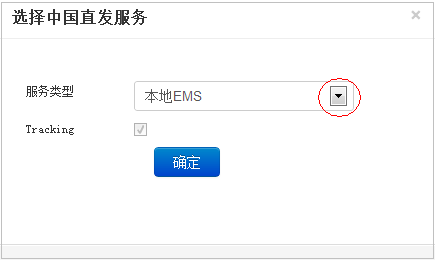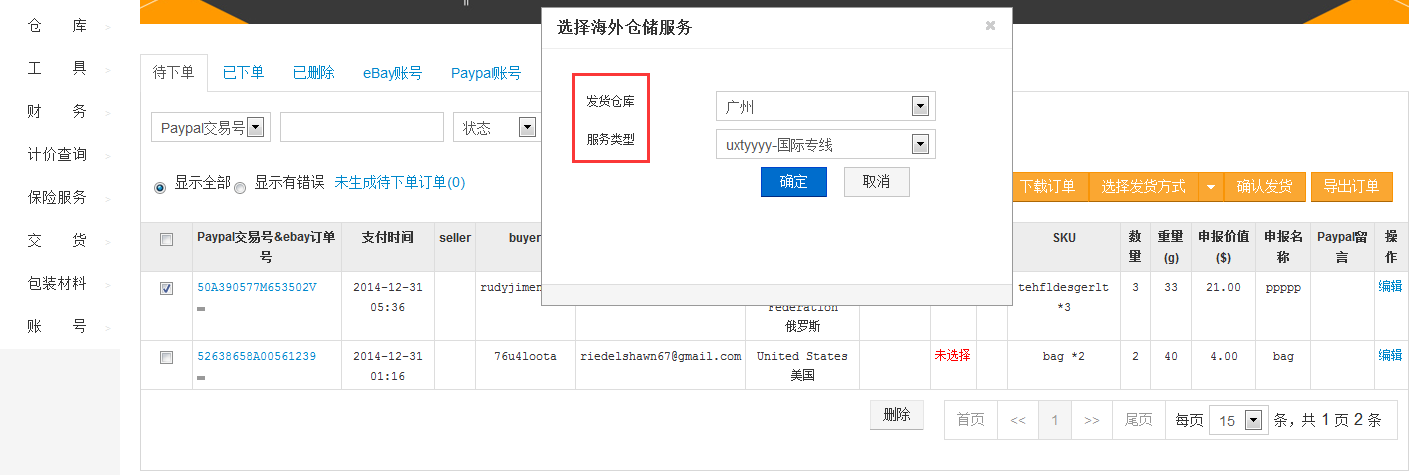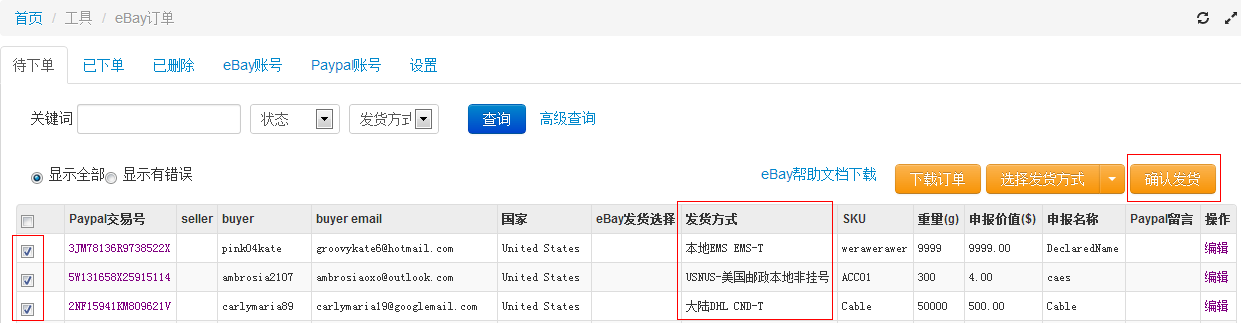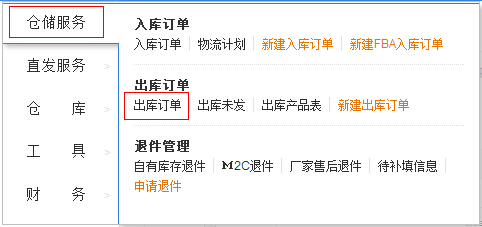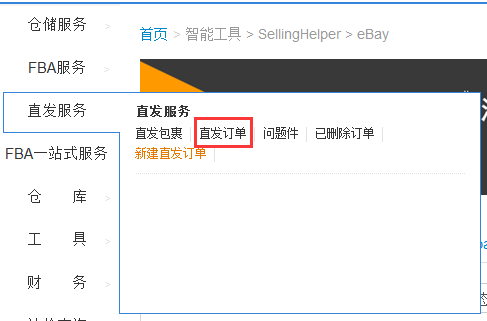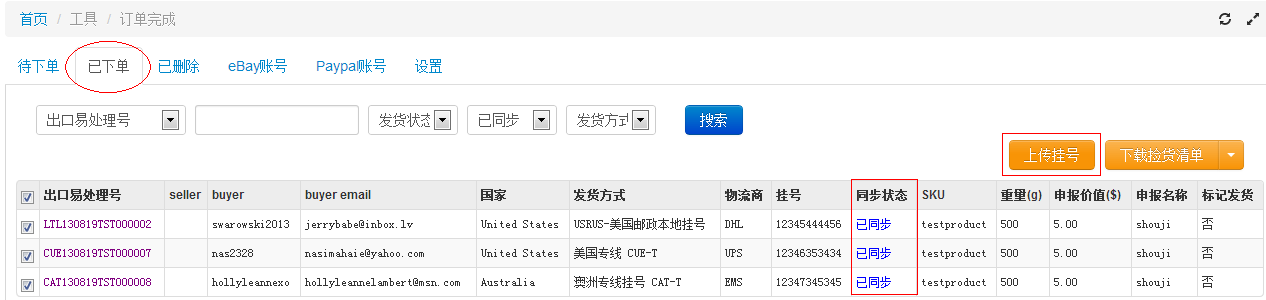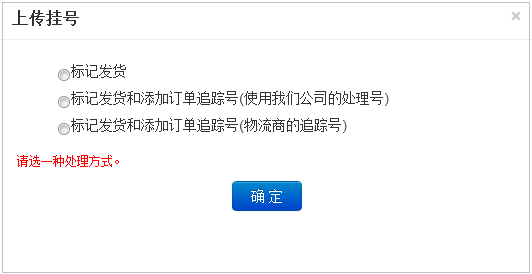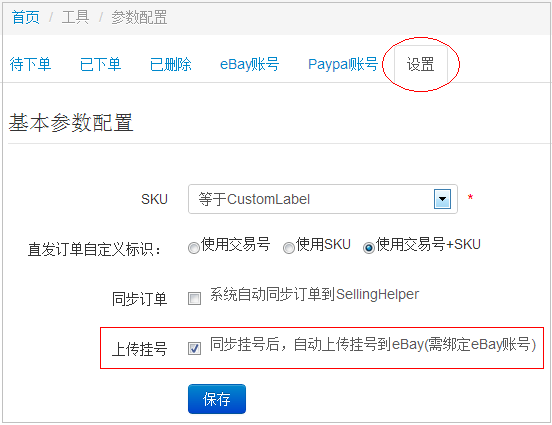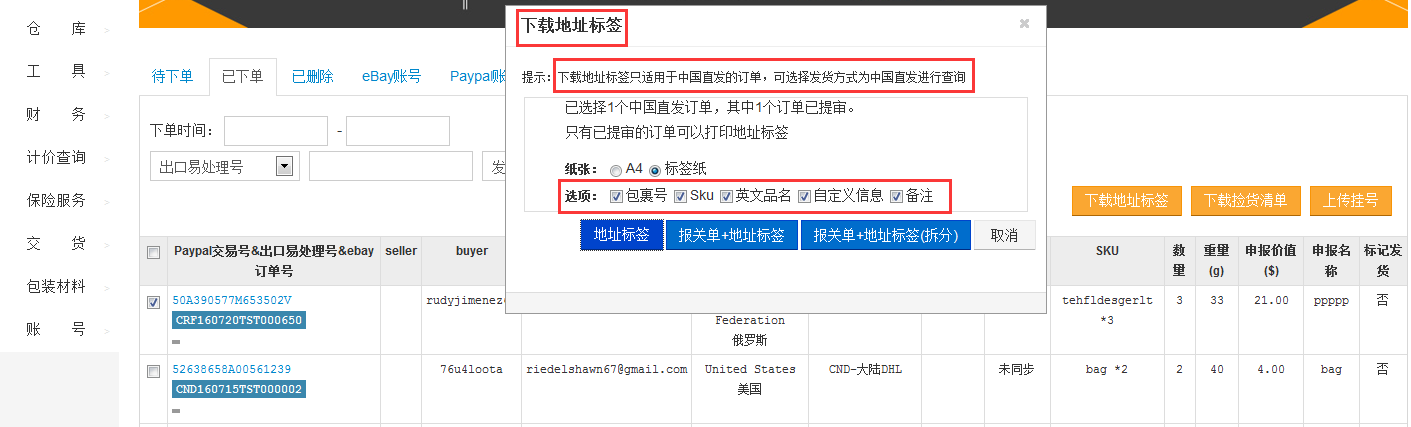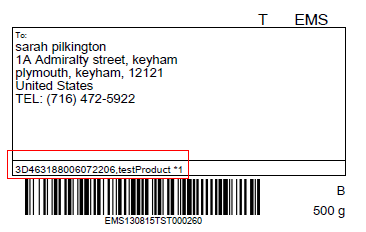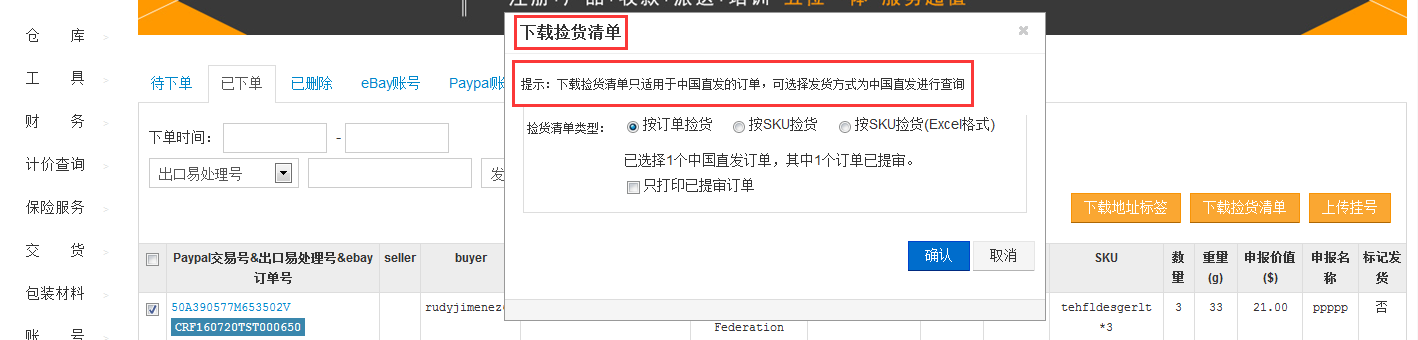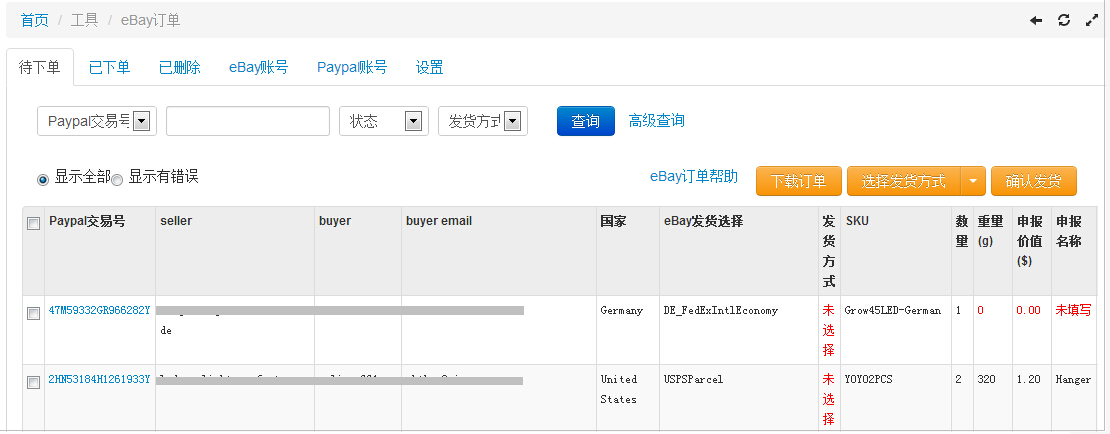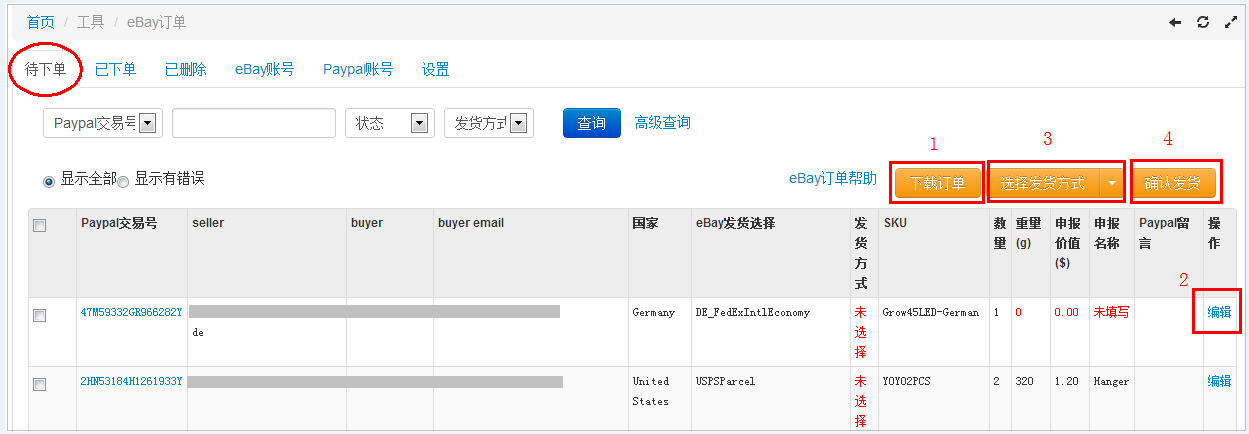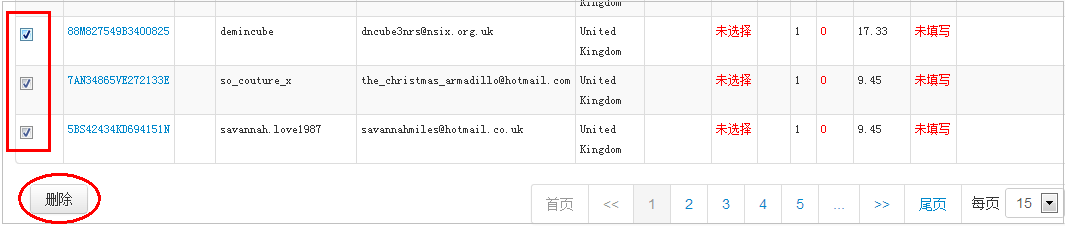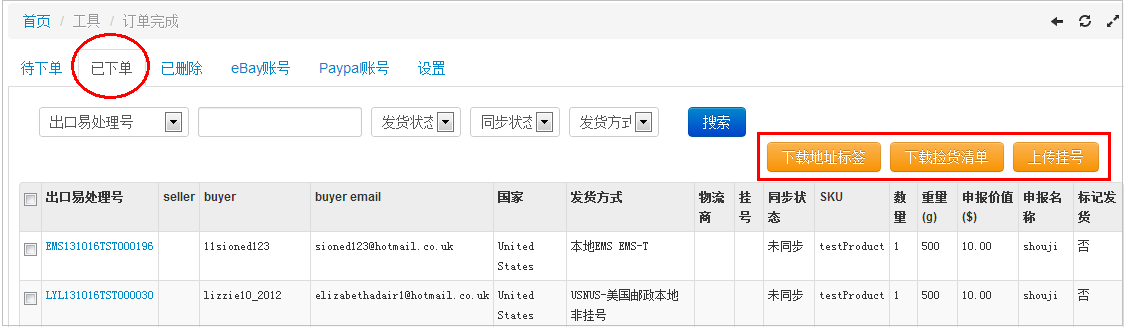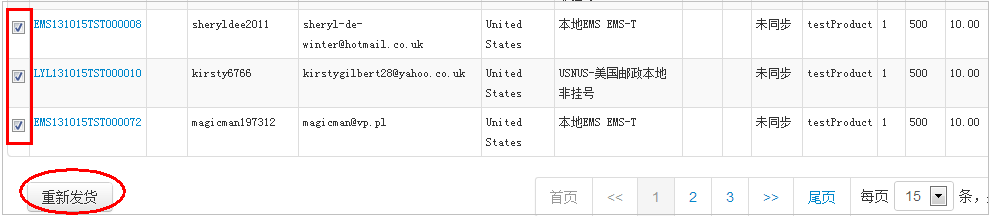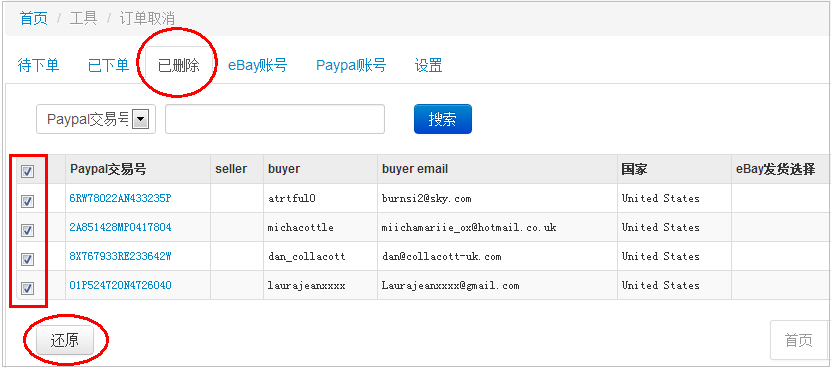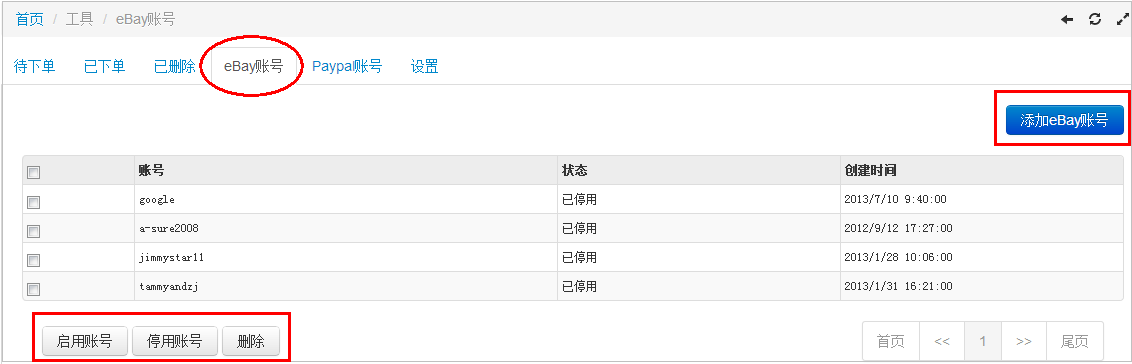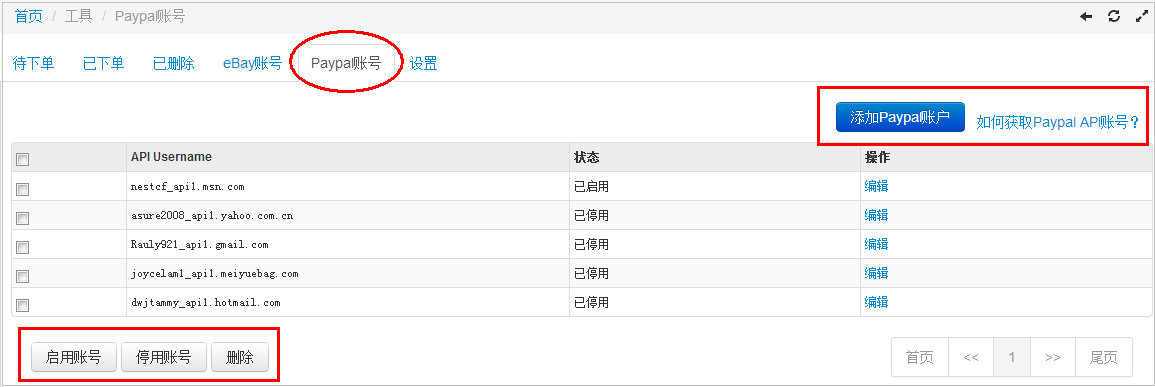“Ebay订单”的版本间的差异
来自出口易_wiki
(→系统界面介绍) |
Jianhua.pan(讨论 | 贡献) |
||
| (未显示2个用户的89个中间版本) | |||
| 第1行: | 第1行: | ||
| − | =<span style="color: red">''' | + | =<span style="color: red">'''添加paypal账号'''</span>= |
| − | + | <h4>添加Paypal账号,以使订单能下载到SellingHelper,可点击查看“如何获取Paypal API账号”帮助来获取添加Paypal账号时需填的信息,链接:</h4> | |
| − | + | https://www.paypal-knowledge.com/infocenter/index?page=content&widgetview=true&id=FAQ1740&viewlocale=zh_CN&direct=zh_CN | |
| − | [[文件:ebay1.png]] | + | [[文件:ebay1.2.png]] |
| − | 把获取到的API信息复制到“添加Paypal账号”对应框中即可 | + | [[文件:IT2014052811.jpg]] |
| + | |||
| + | <h4>把获取到的API信息复制到“添加Paypal账号”对应框中即可</h4> | ||
[[文件:ebay3.png]] | [[文件:ebay3.png]] | ||
| + | |||
| + | [[文件:ebay1.6.png]] | ||
[[文件:ebay2.png]] | [[文件:ebay2.png]] | ||
| − | |||
| − | |||
| − | |||
| − | |||
| − | |||
| − | |||
| − | |||
| − | |||
| − | |||
| − | |||
| − | |||
| − | |||
| − | |||
=<span style="color: red">'''设置sku、导入产品信息'''</span>= | =<span style="color: red">'''设置sku、导入产品信息'''</span>= | ||
| − | 1、设置sku | + | <h4>1、设置sku</h4> |
| − | 在 SellingHelper 中有三种方式从 eBay Listing 所设置的 Custom Label 中提取订单所对应的产品SKU | + | <h4>在 SellingHelper 中有三种方式从 eBay Listing 所设置的 Custom Label 中提取订单所对应的产品SKU</h4> |
[[文件:ebay5.png]] | [[文件:ebay5.png]] | ||
| + | <h4>自定义标识内容是显示在标签上的,可以设置要显示的内容;订单与挂号的同步也可以设置是否自动同步,导出订单、未生成待下单订单也可以设置</h4> | ||
| − | + | [[文件:ebay1.4.png]] | |
| − | (1)登录eBay,点击My eBay—All Lists | + | <h4>添加自己的 Custom Label:(看图中蓝色框住的操作)</h4> |
| + | |||
| + | <h4>(1)登录eBay,点击My eBay—All Lists</h4> | ||
[[文件:ebay6.png]] | [[文件:ebay6.png]] | ||
| − | (2)点击Active | + | <h4>(2)点击Active</h4> |
[[文件:ebay7.png]] | [[文件:ebay7.png]] | ||
| − | + | 点“Revise”,有个“CustomLabel”字段的,填写跟“出口易系统-导入产品信息的产品名称(SKU)”一样的名称 | |
| − | [[文件: | + | [[文件:11112.png]] |
| + | <h4>(3)添加 Custom Label 注:在CustomLabel列添加填了名称后,save保存,这里的名称即跟在出口易系统的SKU名称相同</h4> | ||
| + | [[文件:ebay33.png]] | ||
| + | |||
| + | <pre> | ||
① SKU等于Custom Label | ① SKU等于Custom Label | ||
| 第66行: | 第64行: | ||
例如:某产品的 Custom Label 为 SKU0023UK1S(SKU 固定长度为 7) | 例如:某产品的 Custom Label 为 SKU0023UK1S(SKU 固定长度为 7) | ||
| + | </pre> | ||
[[文件:ebay9.png]] | [[文件:ebay9.png]] | ||
| + | <h4>2、在出口易物流系统里预先导入产品信息,为ebay订单下载到sellinghelper时可以根据SKU自动匹配对应的产品信息提供方便,节省下载订单后需逐个编辑订单信息的麻烦。注意:这里的产品名称需与ebay平台上的Custom Label名称相同</h4> | ||
| − | + | [[文件:ebay10.png]] | |
| − | [[文件: | + | [[文件:IT2014052817.jpg]] |
| − | =<span style="color: red">'''下载订单'''</span>= | + | =<span style=" |
| − | + | color: red">'''下载订单'''</span>= | |
| + | <h4>1、先选择时间范围再下载订单,第一次下载订单,建议将时间范围稍微放大,以免出现漏单。(注意:只有7天内已付款未发货的订单才能够下载下来)</h4> | ||
[[文件:ebay11.png]] | [[文件:ebay11.png]] | ||
| − | 也可以设置自动同步订单到sellinghelper,设置后,系统会定时将ebay或paypal订单同步到sellinghelper,自动同步订单可能会有一定的延时, | + | <h4>也可以设置自动同步订单到sellinghelper,设置后,系统会定时将ebay或paypal订单同步到sellinghelper,自动同步订单可能会有一定的延时, |
| − | 如需获取最新的订单请手动点上面的“下载订单” | + | 如需获取最新的订单请手动点上面的“下载订单”</h4> |
[[文件:ebay12.png]] | [[文件:ebay12.png]] | ||
| − | + | <h4>2、订单下载或同步完成后,会全部显现在“待下单”界面中</h4> | |
| − | 2、订单下载或同步完成后,会全部显现在“待下单”界面中 | ||
[[文件:ebay13.png]] | [[文件:ebay13.png]] | ||
| − | + | <h4>3、可对已下载而不需要下单的订单进行勾选删除,删除后的订单也可到“已删除”界面进行“还原”</h4> | |
| − | 3、可对已下载而不需要下单的订单进行勾选删除,删除后的订单也可到“已删除”界面进行“还原” | ||
[[文件:ebay14.png]] | [[文件:ebay14.png]] | ||
| − | |||
| − | |||
| − | |||
| − | |||
| − | |||
=<span style="color: red">'''选择发货方式'''</span>= | =<span style="color: red">'''选择发货方式'''</span>= | ||
| − | 在确认订单信息无误后,勾选相关订单选择发货方式:可选择发直发或海外仓 | + | <h4>在确认订单信息无误后,勾选相关订单选择发货方式:可选择发直发或海外仓</h4> |
[[文件:ebay15.png]] | [[文件:ebay15.png]] | ||
| − | + | <h4>(1)中国直发:可下拉选择发货服务类型</h4> | |
| − | (1)中国直发:可下拉选择发货服务类型 | ||
[[文件:ebay16.png]] | [[文件:ebay16.png]] | ||
| − | < | + | <h4>(2)海外仓储:可下拉选择发货仓库和服务类型</h4> |
| − | [[文件: | + | [[文件:ebay1.10.png]] |
| − | |||
| − | |||
| − | |||
| − | |||
| − | |||
=<span style="color: red">'''确认发货'''</span>= | =<span style="color: red">'''确认发货'''</span>= | ||
| − | 勾选已选择发货方式的订单进行确认发货(即创建订单),可自主勾选生成订单时自动提审 | + | <h4>勾选已选择发货方式的订单进行确认发货(即创建订单),可自主勾选生成订单时自动提审</h4> |
| − | 自动提审:指生成订单后就自动提审订单,不需再到“出库订单”或“专线小包”列表提审 | + | <h4>自动提审:指生成订单后就自动提审订单,不需再到“出库订单”或“专线小包”列表提审</h4> |
[[文件:ebay18.png]] | [[文件:ebay18.png]] | ||
| 第128行: | 第116行: | ||
[[文件:ebay19.png]] | [[文件:ebay19.png]] | ||
| + | <h4>生成成功的订单将显示在“出库订单”或“专线小包”列表,如果生成订单时未勾选自动提审,则生成订单后到这里提审</h4> | ||
| − | + | [[文件:ebay21.png]] | |
| − | |||
| − | [[文件: | ||
| − | |||
| − | |||
| − | |||
| − | [[文件: | + | [[文件:ebay1.11.png]] |
=<span style="color: red">'''上传挂号'''</span>= | =<span style="color: red">'''上传挂号'''</span>= | ||
| − | 生成订单成功后可到“已下单”界面进行标记发货和上传挂号,查看订单挂号是否显示“已同步”,若已同步,则可上传挂号到ebay; | + | <h4>生成订单成功后可到“已下单”界面进行标记发货和上传挂号,查看订单挂号是否显示“已同步”,若已同步,则可上传挂号到ebay;</h4> |
| − | 上传挂号成功,同步状态会由“已同步”变为“已上传” | + | <h4>上传挂号成功,同步状态会由“已同步”变为“已上传”</h4> |
<span style="color: green">'''同步状态说明:'''</span> | <span style="color: green">'''同步状态说明:'''</span> | ||
| − | 未同步:指挂号未同步到sellinghelper | + | <h4>未同步:指挂号未同步到sellinghelper</h4> |
| − | 已同步:指出口易系统自动获取到挂号或我司员工导入了挂号后自动同步到sellinghelper,此时挂号还没上传到ebay | + | <h4>已同步:指出口易系统自动获取到挂号或我司员工导入了挂号后自动同步到sellinghelper,此时挂号还没上传到ebay</h4> |
| − | 已上传:指挂号已成功上传到了ebay | + | <h4>已上传:指挂号已成功上传到了ebay</h4> |
[[文件:ebay22.png]] | [[文件:ebay22.png]] | ||
| 第155行: | 第139行: | ||
[[文件:ebay23.png]] | [[文件:ebay23.png]] | ||
| − | + | <h4>上传挂号的方式除了以上的手动点“上传挂号”外,还可设置“自动上传“;设置后,在挂号同步之后系统就会自动上传挂号到ebay</h4> | |
| − | 上传挂号的方式除了以上的手动点“上传挂号”外,还可设置“自动上传“;设置后,在挂号同步之后系统就会自动上传挂号到ebay | ||
[[文件:ebay24.png]] | [[文件:ebay24.png]] | ||
=<span style="color: red">'''下载地址标签'''</span>= | =<span style="color: red">'''下载地址标签'''</span>= | ||
| − | 已提审的中国直发订单可在“已下单”界面下载地址标签 | + | <h4>已提审的中国直发订单可在“已下单”界面下载地址标签</h4> |
| − | [[文件: | + | [[文件:ebay1.12.png]] |
[[文件:ebay26.png]] | [[文件:ebay26.png]] | ||
| − | 上图中地址标签上的自定义标识显示可根据需要设置 | + | <h4>上图中地址标签上的自定义标识显示可根据需要设置</h4> |
[[文件:ebay27.png]] | [[文件:ebay27.png]] | ||
| − | |||
| − | |||
| − | |||
=<span style="color: red">'''下载捡货清单'''</span>= | =<span style="color: red">'''下载捡货清单'''</span>= | ||
| − | 已提审的中国直发订单可在“已下单”界面下载捡货清单 | + | <h4>已提审的中国直发订单可在“已下单”界面下载捡货清单</h4> |
| − | (1)按订单捡货:清单按订单来排列 | + | <h4>(1)按订单捡货:清单按订单来排列</h4> |
| − | (2)按SKU捡货:对SKU进行汇总,清单按SKU来排列 | + | <h4>(2)按SKU捡货:对SKU进行汇总,清单按SKU来排列</h4> |
| − | [[文件: | + | [[文件:eBay1.13.png]] |
=<span style="color: red">'''系统界面介绍'''</span>= | =<span style="color: red">'''系统界面介绍'''</span>= | ||
| 第189行: | 第169行: | ||
已下单:在这界面的订单是在“待下单”界面填好产品信息->选择发货方式->确认发货后的订单 | 已下单:在这界面的订单是在“待下单”界面填好产品信息->选择发货方式->确认发货后的订单 | ||
| − | + | 已删除:在这界面的订单是在“待下单”界面被删除的订单 | |
[[文件:ebayIT2013101701.png]] | [[文件:ebayIT2013101701.png]] | ||
| 第200行: | 第180行: | ||
[[文件:ebayIT2013101702.png]] | [[文件:ebayIT2013101702.png]] | ||
| − | + | ||
| + | 可对不需下单的订单进行勾选“删除” | ||
[[文件:ebayIT2013101703.png]] | [[文件:ebayIT2013101703.png]] | ||
| + | |||
| + | |||
| + | 可点击“显示有错误”将信息有错或者信息未填写完整的订单筛选出来 | ||
| + | |||
| + | 以下图中红色的字体就表示订单必填的信息还没填写: | ||
| + | |||
| + | [[文件:ebayIT2013101710.png]] | ||
| 第218行: | 第206行: | ||
==<span style="color: green">'''已删除'''</span>== | ==<span style="color: green">'''已删除'''</span>== | ||
| + | |||
| + | 可在此界面对被删除的订单进行“还原”操作,还原后的订单将重新显示回“待下单”界面 | ||
| + | |||
| + | [[文件:ebayIT2013101706.png]] | ||
==<span style="color: green">'''eBay账号'''</span>== | ==<span style="color: green">'''eBay账号'''</span>== | ||
| + | 可在此页面“添加eBay账号”,ebay账号可添加多个,多个账号之间不会关联,如果某个账号暂时不使用了,可以“停用账号”,要使用再“启用账号”,也可以对不用的账号进行“删除” | ||
| + | |||
| + | [[文件:ebayIT2013101707.png]] | ||
| + | |||
| + | |||
| + | ==<span style="color: green">'''Paypal账号'''</span>== | ||
| + | |||
| + | 可在此页面“添加Paypal账号”,Paypal账号可添加多个,多个账号之间不会关联,如果某个账号暂时不使用了,可以“停用账号”,要使用再“启用账号”,也可以对不用的账号进行“删除” | ||
| − | + | [[文件:ebayIT2013101708、.png]] | |
==<span style="color: green">'''设置'''</span>== | ==<span style="color: green">'''设置'''</span>== | ||
| + | |||
| + | 可在此页面做如下设置: | ||
| + | |||
| + | [[文件:ebay1.14.png]] | ||
2017年9月11日 (一) 16:45的最新版本
目录
- 1 添加paypal账号
- 2 设置sku、导入产品信息
- 2.1 1、设置sku
- 2.2 在 SellingHelper 中有三种方式从 eBay Listing 所设置的 Custom Label 中提取订单所对应的产品SKU
- 2.3 自定义标识内容是显示在标签上的,可以设置要显示的内容;订单与挂号的同步也可以设置是否自动同步,导出订单、未生成待下单订单也可以设置
- 2.4 添加自己的 Custom Label:(看图中蓝色框住的操作)
- 2.5 (1)登录eBay,点击My eBay—All Lists
- 2.6 (2)点击Active
- 2.7 (3)添加 Custom Label 注:在CustomLabel列添加填了名称后,save保存,这里的名称即跟在出口易系统的SKU名称相同
- 2.8 2、在出口易物流系统里预先导入产品信息,为ebay订单下载到sellinghelper时可以根据SKU自动匹配对应的产品信息提供方便,节省下载订单后需逐个编辑订单信息的麻烦。注意:这里的产品名称需与ebay平台上的Custom Label名称相同
- 3 下载订单
- 4 选择发货方式
- 5 确认发货
- 6 上传挂号
- 7 下载地址标签
- 8 下载捡货清单
- 9 系统界面介绍
添加paypal账号
添加Paypal账号,以使订单能下载到SellingHelper,可点击查看“如何获取Paypal API账号”帮助来获取添加Paypal账号时需填的信息,链接:
把获取到的API信息复制到“添加Paypal账号”对应框中即可
设置sku、导入产品信息
1、设置sku
在 SellingHelper 中有三种方式从 eBay Listing 所设置的 Custom Label 中提取订单所对应的产品SKU
自定义标识内容是显示在标签上的,可以设置要显示的内容;订单与挂号的同步也可以设置是否自动同步,导出订单、未生成待下单订单也可以设置
添加自己的 Custom Label:(看图中蓝色框住的操作)
(1)登录eBay,点击My eBay—All Lists
(2)点击Active
点“Revise”,有个“CustomLabel”字段的,填写跟“出口易系统-导入产品信息的产品名称(SKU)”一样的名称
(3)添加 Custom Label 注:在CustomLabel列添加填了名称后,save保存,这里的名称即跟在出口易系统的SKU名称相同
① SKU等于Custom Label 当您在eBay所设置的Custom Label完全等于产品的SKU的情况下,请选择此项。 ② SKU是Custom Label的一部分(使用分隔符) 当产品SKU仅属于Custom Label的一部分,并且不同部分采用不同固定的符号作为分 隔符,请选择此项,并且在下面的输入框中填写分隔符号。 例如:某产品的Custom Label为SKU0023_UK_Fixed_1_S ③ SKU是Custom Label的一部分(前几位字符) 当产品SKU仅属于Custom Label的一部分,并且有固定的长度,请选择此项,并且在 下面的输入框中填写SKU的长度。 例如:某产品的 Custom Label 为 SKU0023UK1S(SKU 固定长度为 7)
2、在出口易物流系统里预先导入产品信息,为ebay订单下载到sellinghelper时可以根据SKU自动匹配对应的产品信息提供方便,节省下载订单后需逐个编辑订单信息的麻烦。注意:这里的产品名称需与ebay平台上的Custom Label名称相同
下载订单
1、先选择时间范围再下载订单,第一次下载订单,建议将时间范围稍微放大,以免出现漏单。(注意:只有7天内已付款未发货的订单才能够下载下来)
也可以设置自动同步订单到sellinghelper,设置后,系统会定时将ebay或paypal订单同步到sellinghelper,自动同步订单可能会有一定的延时, 如需获取最新的订单请手动点上面的“下载订单”
2、订单下载或同步完成后,会全部显现在“待下单”界面中
3、可对已下载而不需要下单的订单进行勾选删除,删除后的订单也可到“已删除”界面进行“还原”
选择发货方式
在确认订单信息无误后,勾选相关订单选择发货方式:可选择发直发或海外仓
(1)中国直发:可下拉选择发货服务类型
(2)海外仓储:可下拉选择发货仓库和服务类型
确认发货
勾选已选择发货方式的订单进行确认发货(即创建订单),可自主勾选生成订单时自动提审
自动提审:指生成订单后就自动提审订单,不需再到“出库订单”或“专线小包”列表提审
生成成功的订单将显示在“出库订单”或“专线小包”列表,如果生成订单时未勾选自动提审,则生成订单后到这里提审
上传挂号
生成订单成功后可到“已下单”界面进行标记发货和上传挂号,查看订单挂号是否显示“已同步”,若已同步,则可上传挂号到ebay;
上传挂号成功,同步状态会由“已同步”变为“已上传”
同步状态说明:
未同步:指挂号未同步到sellinghelper
已同步:指出口易系统自动获取到挂号或我司员工导入了挂号后自动同步到sellinghelper,此时挂号还没上传到ebay
已上传:指挂号已成功上传到了ebay
上传挂号的方式除了以上的手动点“上传挂号”外,还可设置“自动上传“;设置后,在挂号同步之后系统就会自动上传挂号到ebay
下载地址标签
已提审的中国直发订单可在“已下单”界面下载地址标签
上图中地址标签上的自定义标识显示可根据需要设置
下载捡货清单
已提审的中国直发订单可在“已下单”界面下载捡货清单
(1)按订单捡货:清单按订单来排列
(2)按SKU捡货:对SKU进行汇总,清单按SKU来排列
系统界面介绍
待下单:在这界面的订单是从ebay下载同步过来还没下单的订单
已下单:在这界面的订单是在“待下单”界面填好产品信息->选择发货方式->确认发货后的订单
已删除:在这界面的订单是在“待下单”界面被删除的订单
待下单
可在此界面操作:下载订单 〉编辑产品信息 〉选择发货方式 〉确认发货
可对不需下单的订单进行勾选“删除”
可点击“显示有错误”将信息有错或者信息未填写完整的订单筛选出来
以下图中红色的字体就表示订单必填的信息还没填写:
已下单
可在此界面操作“下载地址标签”,“下载捡货清单”,“上传挂号”
还可根据需要对订单勾选进行“重新发货”
已删除
可在此界面对被删除的订单进行“还原”操作,还原后的订单将重新显示回“待下单”界面
eBay账号
可在此页面“添加eBay账号”,ebay账号可添加多个,多个账号之间不会关联,如果某个账号暂时不使用了,可以“停用账号”,要使用再“启用账号”,也可以对不用的账号进行“删除”
Paypal账号
可在此页面“添加Paypal账号”,Paypal账号可添加多个,多个账号之间不会关联,如果某个账号暂时不使用了,可以“停用账号”,要使用再“启用账号”,也可以对不用的账号进行“删除”
设置
可在此页面做如下设置: